Mensen die geïnteresseerd zijn in het leren van een vreemde taal, het verbeteren van de woordenschat of het bestuderen van belangrijke historische details, vinden Flash Cards van enorm nut immense. Flashcards kunnen worden gebruikt als leeroefening om het onthouden te vergemakkelijken en alle verzamelde informatie op een georganiseerde manier te bewaren. Het probleem doet zich echter voor wanneer u echte Paper-flashcards gebruikt. U zult het ermee eens zijn dat het moeilijk is om papieren flashcards in de juiste volgorde te houden. Bovendien hebben ze tijd nodig om te reorganiseren en, in het ergste geval, kunnen ze gemakkelijk thuis worden vergeten. Waarom OneNote niet gebruiken en een einde maken aan al uw bovenstaande zorgen. Leer tekstgebaseerd maken OneNote FlashCards in OneNote 2013.
Met OneNote 2013 bij de hand, kan men gemakkelijk flashcards maken met behulp van de ingebouwde overzichtsfuncties in OneNote. Zo doen we het! Ik maak woordenschat-flashcards met behulp van een lijst met onbekende woorden voor mij en hun betekenis in het Engels.
Op tekst gebaseerde OneNote-flashkaarten maken
OneNote 2013 openen.
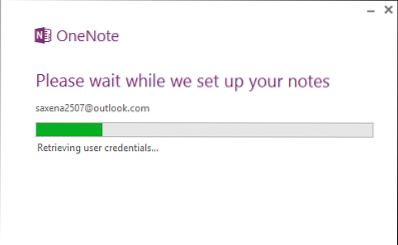
Selecteer in het rechterdeelvenster de optie 'Een pagina toevoegen'.

Typ het woord dat je niet kent. Druk op de Enter-toets om een nieuwe regel te maken, waar u de betekenis kunt typen. U kunt het WordWeb-woordenboek gebruiken om de betekenissen of een ander woordenboek van uw voorkeur te vinden.
Nadat u de betekenis van elk woord hebt ingevoerd, drukt u tweemaal op ENTER om een lege regel tussen elk woord en de betekenis ervan te maken.
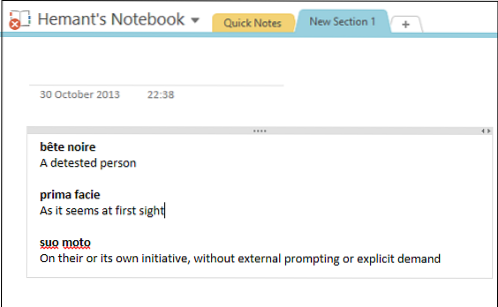
Zoals je kunt zien, heb ik mijn lijst al opgemaakt met vetgedrukte tekst om elk onbekend woord visueel van zijn betekenis te scheiden. Je kunt ervoor kiezen om je eigen lijst op te maken zoals jij dat wilt.- inclusief kleuren, highlights en symbolen.
Vervolgens moet ik elk van de betekenissen laten inspringen. Hiervoor klik ik ergens in de tekst van de eerste betekenistekst. Zoek vervolgens onder het tabblad 'Start' op het lint naar het gedeelte 'Basistekst' en selecteer de inspringpositie.
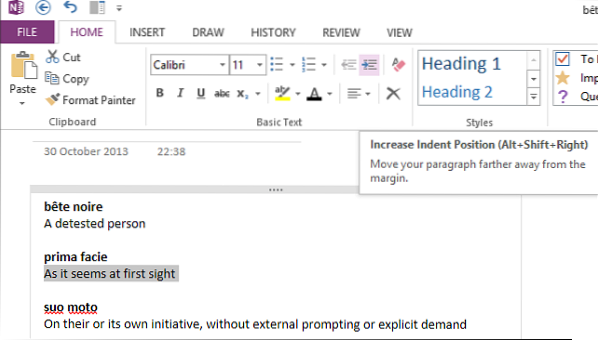
U kunt ook gewoon de volledige betekenis van een woord markeren, met de rechtermuisknop op de muisknop klikken en de inspringpositie selecteren.
De betekenis onder het eerste woordenschatwoord moet nu ingesprongen zijn. Herhaal deze stap voor elke andere woorden.
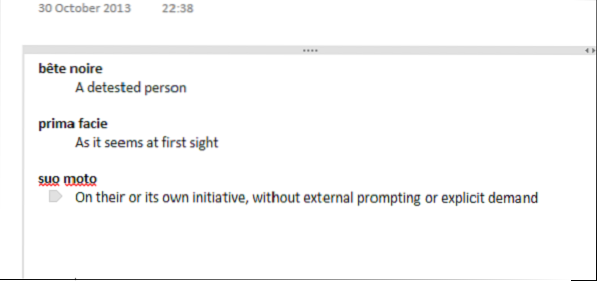
Om uw lijst te laten opvallen, kunt u nu zelfs de betekenissen onder de woorden verbergen. Hoe? Beweeg de muiscursor over de kogel in de richting van een woord. Een 4-zijdig pijlpictogram zou nu voor u zichtbaar moeten zijn.
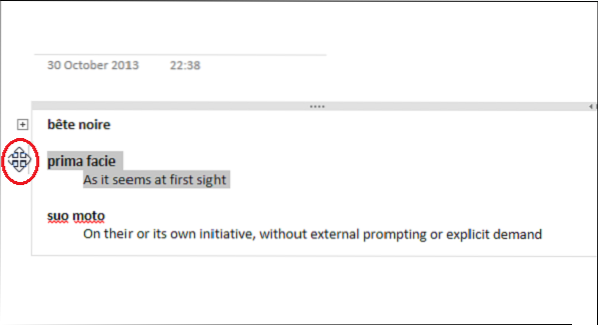
Dubbelklik met de linkermuisknop. De actie zal de ingesprongen tekstregel onder het woordenschatwoord samenvouwen (verbergen).

U hebt nu op tekst gebaseerde FlashCards gemaakt in OneNote 2013. Morgen zullen we zien hoe we op afbeeldingen gebaseerde Flash Cards kunnen maken. Ga hierheen voor meer Microsoft OneNote-tips en -trucs.
Bron.

 Phenquestions
Phenquestions


